วิธีสร้างเอกสาร PDF (PDF Creator)
ขอให้เป็นวันที่ดี. ดีใจที่ได้พบคุณในบล็อกของฉัน ตอบคำถามตัวเอง: คุณส่งเอกสารบ่อยแค่ไหนและเปิดที่นั่น? คดเคี้ยว? ฉันคิดว่าสิ่งนี้เกิดขึ้นกับทุกคน แต่ก็สามารถหลีกเลี่ยงได้
สร้างเอกสาร PDF โดยใช้โปรแกรม PDF Creator
ในปัจจุบัน เราสามารถเข้าถึงแบบอักษรและกราฟิกจำนวนมากที่สามารถดาวน์โหลดและใช้งานได้ง่ายจากอินเทอร์เน็ต แต่สิ่งนี้กลับให้ผลลัพธ์ที่ไม่น่าพอใจนัก...
ลองดูตัวอย่าง: คุณได้สร้างแบบอักษรที่สวยงาม ออกแบบอย่างระมัดระวังใน Office Word 2013 และคุณคิดว่า: ฉันจะไปพิมพ์โปสการ์ดที่สวยงามนี้ด้วยเครื่องพิมพ์สีของเพื่อนบ้าน คุณมาหาเขา เปิดเอกสาร... และพบกับความสยอง! ทุกอย่างไม่อยู่ที่เดิมไม่ชัดเจนว่าแบบอักษรคืออะไรโดยทั่วไปความประทับใจจะเสียและคุณไม่รู้ว่าต้องทำอย่างไร - ที่บ้านเอกสารนี้จะเปิดได้ตามปกติและเท่าที่ควร
เกิดอะไรขึ้น? เมื่อพัฒนาเอกสาร คุณใช้แบบอักษรที่ไม่ได้เป็นค่าเริ่มต้น ดังนั้นเพื่อที่จะเปิดเอกสารได้อย่างถูกต้อง คุณจะต้องติดตั้งแพ็คเกจ office เดียวกันบนคอมพิวเตอร์เครื่องอื่นเช่นเดียวกับของคุณและต้องติดตั้งแบบอักษรที่คุณใช้ น่าเสียดายที่สิ่งนี้ไม่สามารถทำได้เสมอไป และบางครั้งก็ไม่สะดวกอย่างยิ่ง แต่แล้วการพิมพ์ภาพวาดล่ะ? ขอให้ติดตั้ง AutoCAD ที่นั่น? ฉันคิดว่านี่ไม่สะดวกและไม่จำเป็นเลย
ในกรณีเช่นนี้สะดวกและเป็นธรรมเนียมในการใช้รูปแบบ PDF ความแตกต่างหลักจากเอกสารอื่น ๆ ทั้งหมดคือมุมมองเดียวทุกที่ที่คุณเปิด: โทรศัพท์ แท็บเล็ต คอมพิวเตอร์ - มันจะแสดงอย่างถูกต้องทุกที่ แน่นอนว่ามีข้อเสีย - การแก้ไขเป็นเรื่องยากมากและบางครั้งก็เป็นไปไม่ได้ อย่างไรก็ตาม ฉันต้องการพูดไม่เกี่ยวกับข้อดีข้อเสีย แต่เกี่ยวกับวิธีสร้างเอกสาร PDF
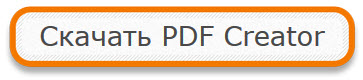
มีหลายวิธีในการสร้างเอกสาร PDF แต่เราจะใช้โปรแกรม PDF Creator ซึ่งคุณสามารถดาวน์โหลดได้จากลิงก์ด้านบนหรือดาวน์โหลดเวอร์ชันล่าสุดจากเว็บไซต์อย่างเป็นทางการ โปรแกรมนี้ฟรีอย่างแน่นอน ดังนั้นจึงไม่มีปัญหาใดๆ (แต่เพื่อความสะดวกเช่นเคย ฉันจึงอัพโหลดมันขึ้นเซิร์ฟเวอร์ของฉัน)
เราเลือกภาษาการติดตั้งโปรแกรมและไปที่การตั้งค่าผู้เชี่ยวชาญทำไมเราถึงทำเช่นนี้? ฉันแนะนำให้ทุกคนใช้การตั้งค่าผู้เชี่ยวชาญ ตามกฎแล้วมี daws ที่ซ่อนอยู่พร้อมการติดตั้งซอฟต์แวร์สำหรับเราเช่น Yandex bar และจดหมายดาวเทียม
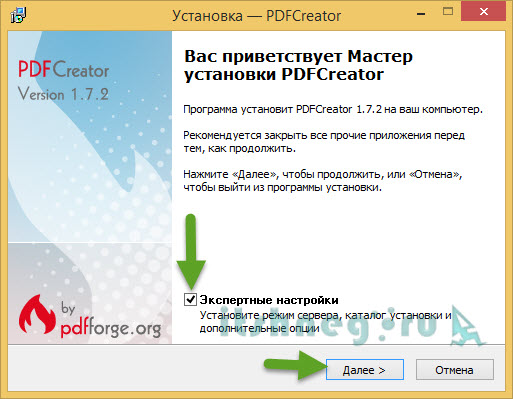
อ่านข้อตกลงใบอนุญาต (ผลิตภัณฑ์ฟรีอย่างสมบูรณ์)
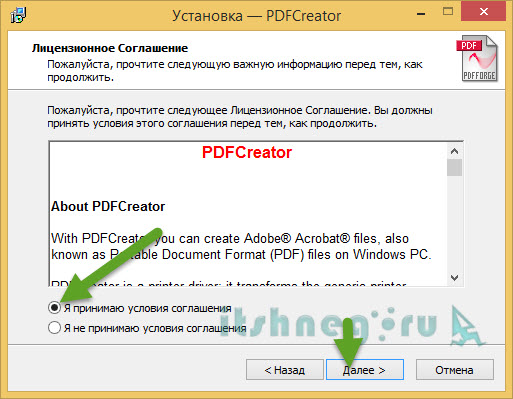
เพื่อวัตถุประสงค์ของเรา เราจำเป็นต้องมีการติดตั้งมาตรฐาน
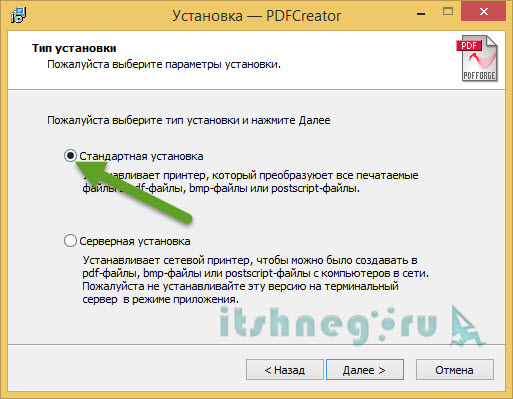
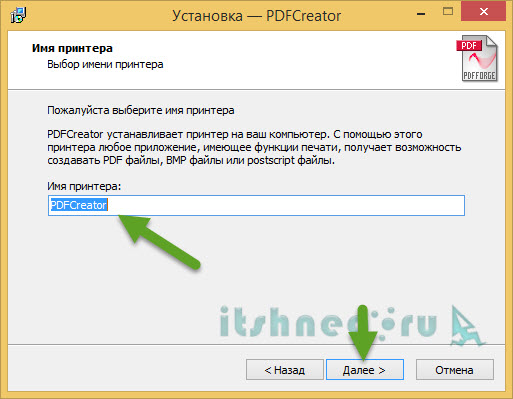
การเลือกส่วนประกอบ: คุณสามารถดูและปิดการใช้งานองค์ประกอบที่ไม่จำเป็นได้ แต่ฉันแนะนำให้ปล่อยให้ทุกอย่างไม่เปลี่ยนแปลง
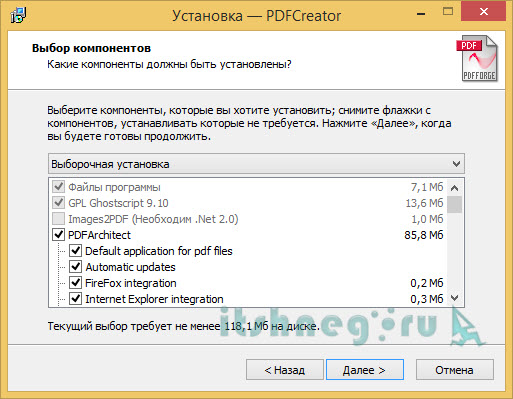
งานเพิ่มเติม: คุณสามารถปล่อยให้ทุกอย่างเหมือนเดิมได้ ฉันคิดว่าทางลัดและการรวมเข้ากับ Explorer จะไม่ฟุ่มเฟือย แต่ก็ไม่จำเป็น

รอดาวน์โหลดไฟล์เพิ่มเติม (อาจใช้เวลานานพอสมควรและขึ้นอยู่กับการเชื่อมต่ออินเทอร์เน็ตของคุณ)
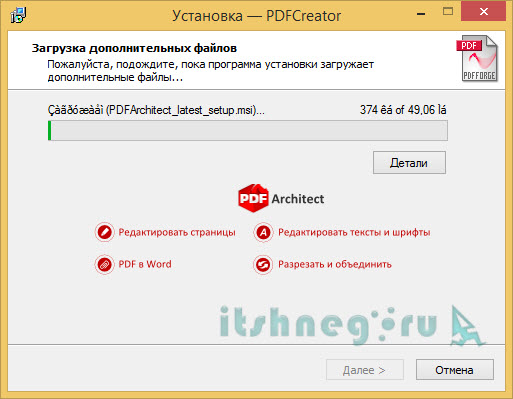
เพียงเท่านี้ โปรแกรมก็ติดตั้งแล้ว!
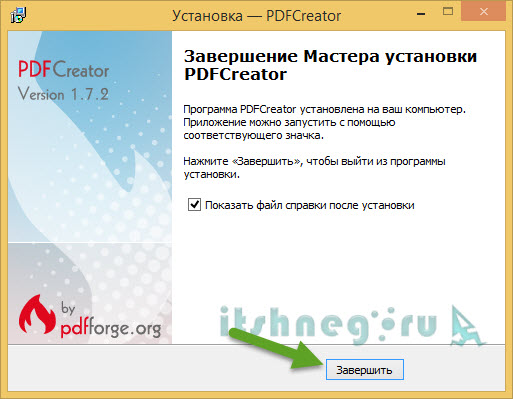
ทีนี้มาทำความเข้าใจกันก่อนว่า PDF Creator ทำงานอย่างไร ง่ายมาก: มีการติดตั้งเครื่องพิมพ์เสมือนในระบบของคุณ (ทุกอย่างทำงานได้ดีแม้บน Windows 8.1 x64)และเมื่อคุณพยายามส่งเอกสารที่พิมพ์ไป มันจะเสนอให้บันทึกไฟล์ของคุณในรูปแบบ PDF ตามที่คุณต้องการ
ในภาพหน้าจอด้านล่าง คุณจะเห็นเครื่องพิมพ์เสมือน PDFCreator ติดตั้งไว้แล้ว ดังนั้นเรามาลองดูกัน
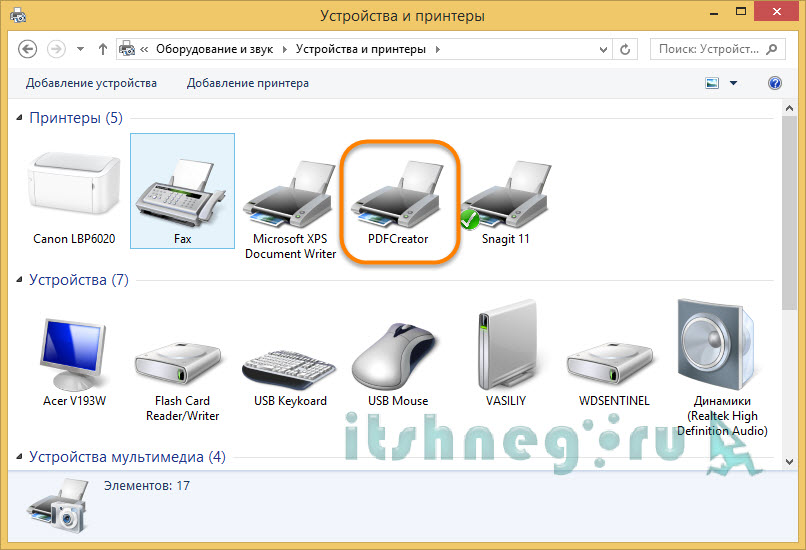
เปิดเอกสารที่เราสนใจ คลิกพิมพ์ และเลือก PDFCreator ของเราในรายการเครื่องพิมพ์
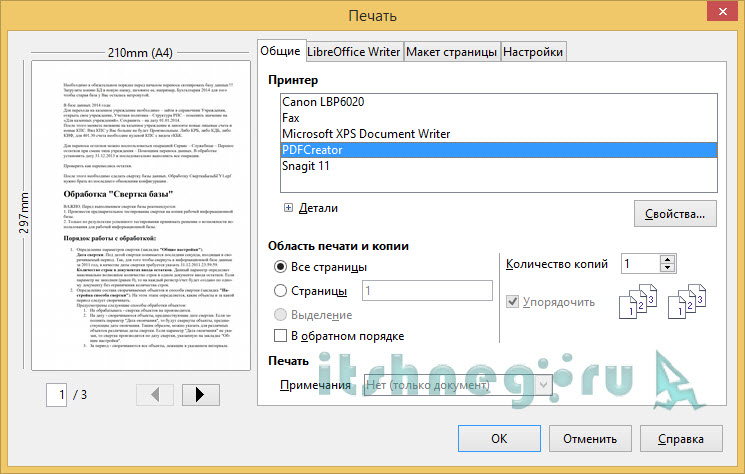
เราจะถูกขอให้กรอกข้อมูลบางอย่างเกี่ยวกับเอกสารของเรา แต่เป็นทางเลือก คลิกบันทึก..
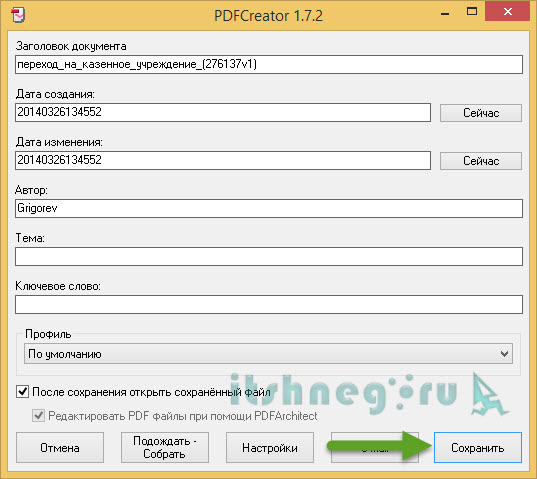
ป้อนชื่อใหม่ของเอกสารของเราและตำแหน่งที่จะบันทึก คลิก "บันทึก"
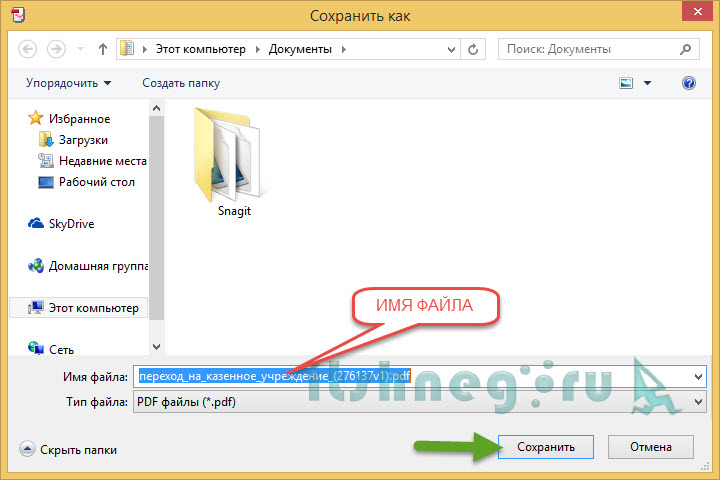
ในขั้นตอนนี้ การสร้างเอกสารเสร็จสมบูรณ์ นี่คือเอกสารใหม่ของเราในรูปแบบ PDF
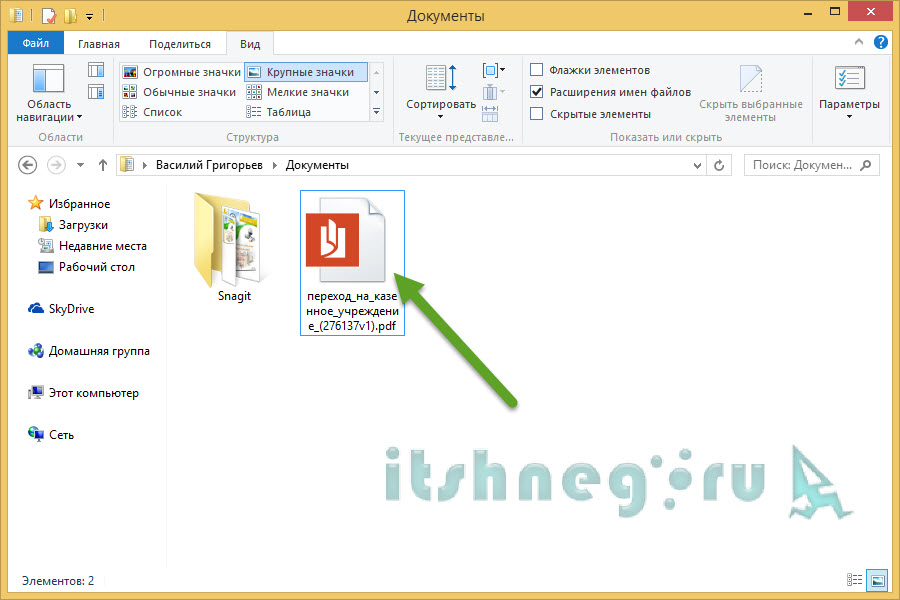
อย่างที่คุณเห็น การสร้างเอกสาร PDF นั้นง่ายมาก และไม่จำเป็นต้องมีความรู้พิเศษ ในโลกของซอฟต์แวร์สมัยใหม่ ตัวโปรแกรมเองสามารถสร้างเอกสาร PDF ได้ เช่น ใน MS OFFICE เริ่มตั้งแต่เวอร์ชัน 2010 ในตัวเลือก "บันทึกเป็น..." คุณสามารถเลือกรูปแบบ PDF ได้แล้ว แต่ตัวเลือกของเรามีมาก อเนกประสงค์มากขึ้น คุณสามารถแปลงเอกสารเป็น PDF ที่สามารถส่งไปพิมพ์ได้
คู่มือฟรีของฉันถูกสร้างขึ้นในรูปแบบ PDF คุณสามารถดูได้ ???? ฉันเพิ่งออกแบบมันใน Word และสร้างไฟล์ PDF จากมัน แค่นั้นเอง!
ติดต่อกับ
